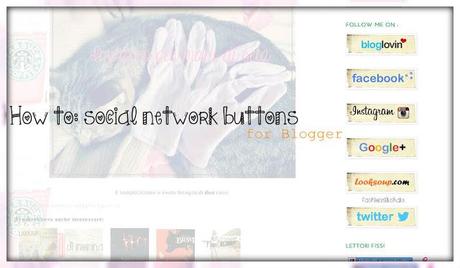
Non so se l'avete notate ma eri ho aggiornato il blog cambiando e aggiungendo qualcosina qua e là tra cui i social network buttons.
Oggi voglio farvi vedere come sono riuscita a crearli e metterli nel blog.
Vi avverto, il mio modo è moolto moolto casereccio ma non trovavo niente su internet che mi soddisfacesse :)
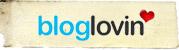
Su Google ho trovato l'etichetta di Bloglovin' e per fare tutti gli altri collegamenti ai social network uguali sono andata su Photoshop e ho cancellato la scritta.

Dopo ho semplicemente aggiunto di volta in volta i nomi dei siti che mi interessavano e qualche icona per renderli più carini ^-^
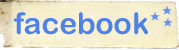
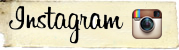
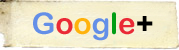


Naturalmente vi autorizzo a prenderli e metterli nel vostro blog è semplicissimo!
1. Salvate le immagini o copiate il loro URL (tasto destro del mouse, copia URL immagine)
2. Andate su Blogger, Layout, Aggiungi un gadget, Foto e inserite l'immagine, il collegamento e se volete il titolo
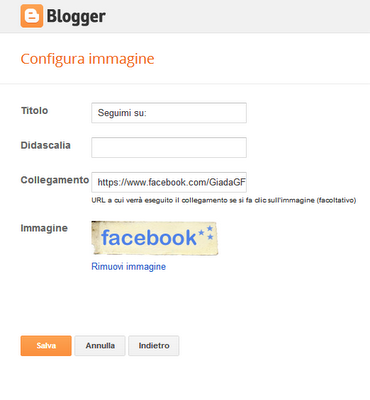
Semplice, no? :D
Giada

